17장 Solaris Web Start 프로그램 사용(작업)
이 장에서는 Solaris DVD 또는 Solaris Installation CD의 Solaris Web Start 프로그램을 사용하여 Solaris 소프트웨어를 설치 또는 업그레이드하는 방법에 대해 설명합니다.
주 –
Solaris 운영 환경을 DVD-ROM 또는 CD-ROM 드라이브에 직접 부착되지 않은 시스템이나 도메인에 설치하려면 다른 시스템에 연결된 DVD-ROM 또는 CD-ROM 드라이브를 사용할 수 있습니다. 자세한 내용은 부록 F를 참조하십시오.
이 장은 다음 내용으로 구성되어 있습니다.
Solaris Web Start 프로그램 GUI 또는 CLI
GUI 또는 CLI를 사용하여 Solaris Web Start 프로그램을 실행할 수 있습니다. x86 시스템의 경우 Solaris Device Configuration Assistant가 Solaris Web Start에 포함되어 있습니다.
-
GUI – 로컬이나 원격 DVD-ROM 또는 CD-ROM 드라이브나 네트워크 연결, 비디오 어뎁터, 키보드, 모니터 및 충분한 메모리가 필요합니다.
-
CLI – 로컬이나 원격 DVD-ROM 또는 CD-ROM 드라이브나 네트워크 연결, 비디오 어뎁터, 키보드, 모니터 및 충분한 메모리가 필요합니다. Solaris Web Start 설치 CLI를 tip 명령을 사용하여 실행할 수 있습니다. 자세한 내용은 tip(1) 설명서 페이지를 참조하십시오.
Solaris Web Start 프로그램이 시스템의 비디오 어댑터를 감지하면 자동으로 GUI를 표시합니다. Solaris Web Start 프로그램이 시스템의 비디오 어댑터를 감지하지 못하면 자동으로 CLI를 표시합니다. GUI 및 CLI에 대한 지침의 내용과 순서는 일반적으로 동일합니다.
SPARC: Solaris Web Start 프로그램으로 설치 또는 업그레이드 수행하기
Solaris SPARC Platform Edition DVD 또는 Solaris SPARC Platform Edition Installation CD에 있는 Solaris Web Start 프로그램을 사용하여 Solaris 운영 환경을 설치 또는 업그레이드할 수 있습니다.
주 –
Solaris Installation CD에서 설치하는 경우에 특정 요구 사항에 대해서는 Solaris Installation CD를 사용할 때의 요구 사항를 참조하십시오.
설치 시 다음이 있는지 확인합니다.
-
DVD 설치: Solaris SPARC Platform Edition DVD
-
CD 설치:
-
Solaris SPARC Platform Edition Installation CD.
-
Solaris Software 1 of 2 SPARC Platform Edition CD.
-
Solaris Software 2 of 2 SPARC Platform Edition CD – 필요한 경우 설치 프로그램은 이 CD를 요청합니다.
-
Solaris SPARC Platform Edition Languages CD – 설치 프로그램은 특정 지역의 언어를 지원해야 할 경우 이 CD를 요청합니다.
-
SPARC: 작업 맵: Solaris Web Start 설치 수행
표 17–1 Solaris Web Start 설치 수행 작업 맵|
작업 |
설명 |
지침 |
|---|---|---|
|
시스템 요구 사항을 확인합니다. |
시스템이 Solaris Web Start 프로그램을 사용하여 설치 또는 업그레이드하는 요구 사항을 충족하는지 확인합니다. | |
|
필요한 정보를 수집합니다. |
확인 목록에 따라 워크시트를 완성하여 Solaris 소프트웨어에 필요한 모든 정보를 확보합니다. | |
|
(옵션) 시스템 구성 정보를 미리 구성합니다. |
sysidcfg 파일 또는 이름 서비스를 사용하여 시스템에 대한 설치 정보(예: locale)를 미리 구성합니다. 시스템 정보를 미리 구성하면 설치 동안 설치 프로그램에서 사용자에게 정보를 묻는 메시지가 표시되지 않습니다. | |
|
(업그레이드 전용) 시스템을 업그레이드할 준비를 합니다. |
시스템을 백업합니다. | |
|
(옵션) 네트워크에서 설치할 시스템을 설정합니다. |
원격 DVD 또는 CD 넷 설치 이미지에서 시스템을 설치하려면 부트할 시스템을 설정하고 설치 서버 또는 부트 서버에서 설치해야 합니다. | |
|
설치 또는 업그레이드합니다. |
시스템을 부트한 뒤 표시되는 메시지에 따라 Solaris 소프트웨어를 설치하거나 업그레이드합니다. | |
|
(업그레이드 전용) 업그레이드 후 작업을 수행합니다. |
업그레이드하는 동안 손실된 모든 로컬 수정 사항을 보정합니다. |
SPARC: Solaris Web Start 프로그램을 사용하여 설치 또는 업그레이드 수행
-
DVD-ROM 또는 CD-ROM 드라이브를 사용할 것인지 네트워크 이미지를 사용하여 소프트웨어를 설치할지 여부를 결정합니다.
-
시스템을 부트합니다.
-
시스템을 새로 구입한 경우 시스템을 켭니다.
-
기존 시스템을 설치하거나 업그레이드하려면 시스템을 종료합니다.
-
로컬 DVD 또는 CD에서 부트하려면 다음 명령을 입력합니다.
ok boot cdrom [[- nowin]]
-
네트워크상의 설치 서버에서 부트하려면 다음 명령을 입력합니다.
ok boot net [[- nowin]]
-
- nowin
-
CLI 모드에서 Solaris Web Start 프로그램을 지정합니다.
Solaris Web Start 설치가 시작됩니다.
-
-
메시지가 표시되면 시스템 구성 질문에 응답합니다.
-
모든 시스템 구성 정보를 미리 구성했으면 Solaris Web Start 프로그램에서 구성 정보를 입력할 것을 요청하는 메시지가 표시되지 않습니다.
-
시스템 구성 정보를 사전 구성하지 않은 경우, 설치를 위한 워크시트 또는 업그레이드를 위한 워크시트를 사용하여 시스템 구성 질문에 답합니다.
GUI를 사용하는 경우, 시스템 구성 정보를 확인한 후 Solaris Web Start 설치 키오스크 및 Solaris 시작 대화 상자가 나타납니다. 시스템에 충분한 메모리가 없으면 키오스크가 표시되지 않습니다.
그림 17–1 Solaris Web Start 키오스크 메뉴
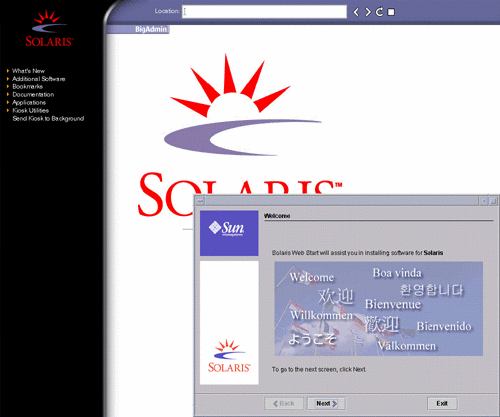
키오스크 메뉴의 링크를 누를 수 있습니다.
주 –어떤 상황에서는 키오스크가 대화 상자를 덮을 수 있습니다. 가려진 대화 상자를 나타내려면 키오스크 메뉴에서 키오스크를 뒤로 보내기를 선택합니다.
설치 프로그램 질문 화면이 나타납니다.
-
-
시스템을 자동으로 재부트할 것인지 디스크를 자동으로 꺼낼 것인지 결정합니다. 다음을 누릅니다.
매체 지정 화면이 나타납니다.
-
-
Solaris Flash 아카이브를 설치 중인 경우 계속합니다.
-
Solaris Flash 아카이브를 설치 중이 아니면, 단계 6으로 이동합니다.
-
입력 요청을 받은 정보를 입력합니다.
선택된 매체
프롬프트
DVD나 CD
Solaris Flash 아카이브가 위치한 디스크를 넣습니다.
네트워크 파일 시스템
Solaris Flash 아카이브가 위치한 네트워크 파일 시스템의 경로를 지정합니다. 아카이브 파일 이름도 지원할 수 있습니다.
HTTP
Solaris Flash 아카이브를 액세스하기 위해 필요한 URL과 프록시 정보를 지정합니다.
FTP
FTP 서버와 Solaris Flash 아카이브 경로를 지정합니다. FTP 서버에 액세스할 수 있게 해 주는 사용자와 암호 정보를 지정합니다. FTP 서버에 액세스하기 위해 필요한 프록시 정보를 지정합니다.
로컬 테이프
Solaris Flash 아카이브가 위치한 로컬 테이프 장치와 테이프의 위치를 지정합니다.
DVD, CD 또는 NFS 서버에서 아카이브를 설치하기로 선택했다면 플래시 아카이브 선택 패널이 표시됩니다.
-
디스크나 NFS 서버에 저장된 아카이브의 경우 플래시 아카이브 선택 패널에서 한 개 이상의 설치할 Solaris Flash 아카이브를 선택합니다.
-
플래시 아카이브 요약 패널에서 선택한 아카이브를 확인하고 다음을 누릅니다.
-
추가 플래시 아카이브 패널에서 다른 아카이브가 위치한 매체를 지정함으로써 추가 Solaris Flash 아카이브를 선택할 수 있습니다. 추가 아카이브 설치를 원하지 않으면 없음을 선택한 뒤 다음을 눌러 설치를 계속합니다. 단계 7로 이동합니다.
-
-
초기화 설치를 수행할 것인지, 아니면 업그레이드를 수행할 것인지 결정합니다.
Solaris Web Start 프로그램이 시스템이 업그레이드될 수 있는지 결정합니다. 기존 Solaris 루트(/) 파일 시스템이 있어야 합니다. Solaris Installation CD를 사용하여 업그레이드할 경우, 512MB 슬라이스가 있어야 합니다. Solaris Web Start 프로그램이 필요 조건을 감지한 다음 시스템을 업그레이드합니다.
-
화면의 지시에 따라 Solaris 소프트웨어를 설치합니다. Solaris Flash 아카이브를 설치 중이 아니면 추가 소프트웨어도 설치할 수 있습니다.
Solaris Web Start 프로그램이 Solaris 소프트웨어의 설치를 완료하면 시스템이 자동으로 재부트하거나 수동으로 재부트하라는 메시지가 표시됩니다.
설치가 끝나면 설치 로그가 파일에 저장됩니다. 설치 로그는 다음 디렉토리에서 찾을 수 있습니다.
-
/var/sadm/system/logs
-
/var/sadm/install/logs
-
-
Solaris 소프트웨어를 업그레이드할 경우 보존되지 않은 일부 로컬 수정사항을 보정할 필요가 있습니다. 자세한 내용은 업그레이드 후 로컬 수정 사항 보정를 참조하십시오.
x86: Solaris Web Start 프로그램을 사용하여 설치 또는 업그레이드 수행
Solaris DVD 또는 Solaris Installation CD의 Solaris Web Start 프로그램을 사용하여 x86 시스템에 Solaris 운영 환경을 설치할 수 있습니다.
주 –
Solaris Installation CD에서 설치하는 경우에 특정 요구 사항에 대해서는 Solaris Installation CD를 사용할 때의 요구 사항를 참조하십시오.
다음 매체가 있는지 확인합니다.
-
DVD에서 설치 중인 경우 Solaris x86 Platform Edition DVD를 사용합니다.
-
CD 매체에서 설치 중인 경우 다음을 사용합니다.
-
Solaris x86 Platform Edition Installation CD
-
Solaris Software 1 of 2 x86 Platform Edition CD
-
Solaris Software 2 of 2 x86 Platform Edition CD – 필요한 경우 설치 프로그램에서 이 CD가 있는지 묻는 메시지를 표시합니다.
-
Solaris x86 Platform Edition Languages CD – 특정 지역의 언어를 지원할 필요가 있는 경우 설치 프로그램에서 이 CD가 있는지 묻는 메시지를 표시합니다.
-
x86: 작업 맵: Solaris Web Start 설치 수행
표 17–2 x86: Solaris Web Start 설치 수행 작업 맵|
작업 |
설명 |
지침 |
|---|---|---|
|
시스템 요구 사항을 확인합니다. |
시스템이 Solaris Web Start 프로그램을 사용하여 설치 또는 업그레이드하는 요구 사항을 충족하는지 확인합니다. | |
|
필요한 정보를 수집합니다. |
확인 목록에 따라 워크시트를 완성하여 Solaris 소프트웨어에 필요한 모든 정보를 확보합니다. | |
|
(업그레이드 전용) 시스템을 업그레이드할 준비를 합니다. |
시스템을 백업합니다. | |
|
(옵션) 네트워크에서 설치할 시스템을 설정합니다. |
Solaris x86 Platform Edition DVD 또는 Solaris Software x86 Platform Edition CD 넷 설치 이미지에서 시스템을 설치하려면 시스템을 설치 서버 또는 부트 서버에서 부트 및 설치되도록 시스템을 설정해야 합니다. | |
|
설치 또는 업그레이드합니다. |
시스템을 부트한 뒤 표시되는 메시지에 따라 Solaris 소프트웨어를 설치하거나 업그레이드합니다. | |
|
(업그레이드 전용) 업그레이드 후의 작업을 수행합니다. |
업그레이드하는 동안 손실된 모든 로컬 수정 사항을 보정합니다. |
x86: Solaris Web Start 프로그램을 사용하여 설치 또는 업그레이드 수행
-
DVD-ROM 또는 CD-ROM 드라이브를 사용할 것인지 넷 설치 이미지를 사용하여 소프트웨어를 설치할지 여부를 결정합니다.
-
-
Solaris DVD 또는 Solaris Installation CD에서 부트하려면 디스크를 삽입합니다. 시스템의 BIOS가 DVD 또는 CD에서 부트를 지원해야 합니다.
-
네트워크에서 부트하는 경우 PXE (Preboot Execution Environment) 네트워크 부트를 사용합니다. 시스템이 PXE를 지원해야 합니다. 시스템의 BIOS 설정 도구 또는 네트워크 어댑터의 구성 설정 도구를 사용하여 시스템이 PXE를 사용할 수 있도록 합니다.
-
디스켓에서 부트할 경우, Solaris Device Configuration Assistant x86 Platform Edition 디스켓을 시스템의 디스켓 드라이브에 삽입합니다.
주 –부록 I의 절차를 사용하여 Solaris x86 Platform Edition DVD 또는 Solaris Software 2 of 2 x86 Platform Edition CD의 디스켓에 Device Configuration Assistant 소프트웨어를 복사할 수 있습니다.
-
-
시스템을 종료한 다음 전원을 껐다가 켜서 부트합니다.
메모리 테스트와 하드웨어 감지가 실행됩니다. 화면이 갱신됩니다.
-
Solaris Device Configuration Assistant 화면이 표시되면 F2_Continue를 누릅니다.
버스 열거 화면이 다음 메시지와 함께 나타납니다.
Determining bus types and gathering hardware configuration data ...
장치 스캔 화면이 나타납니다. 시스템 장치가 스캔됩니다. 스캔이 완료되면 장치 확인 화면이 나타납니다.
-
변경을 해야 하는지 결정합니다.
-
변경하지 않으려면 F2_Continue를 누릅니다.
-
변경 사항을 선택하고 F4를 누릅니다.
로딩 화면이 시스템을 부트하기 위해 로드된 드라이버에 대한 메시지와 함께 표시됩니다. 몇 초 후 Solaris 부트 화면이 나타납니다.
-
-
Solaris 부트 화면에서 DVD, CD, 넷 또는 디스크를 선택하고 F2_Continue를 누릅니다.
Solaris Web Start 프로그램이 시스템을 설치 또는 업그레이드 요구 사항에 대하여 기본 부트 디스크를 확인합니다.
주 –Solaris Installation CD를 사용하여 설치 중일 경우 몇 가지 요구 사항이 충족되어야 합니다. 이러한 요구 사항을 충족할 수 없으면 DVD 또는 넷 설치 이미지에서 Solaris Web Start 프로그램을 사용하거나 Solaris suninstall 프로그램 또는 사용자 정의 JumpStart를 사용하여 설치합니다. 이러한 요구 사항은 다음과 같습니다.
-
BIOS 및 기본 부트 디스크의 SCSI 드라이버가 논리적 블록 주소 지정(LBA)을 지원해야 합니다.
-
기본 부트 디스크에 Solaris fdisk 분할 영역이 없으면 분할 영역을 만들라는 메시지가 표시됩니다. fdisk를 실행하고 Solaris fdisk 분할 영역을 만들 것인지 여부를 묻는 메시지가 표시됩니다. 예로 답하면 fdisk 사용자 인터페이스가 수동으로 Solaris fdisk 분할 영역을 디스크에 추가할 수 있습니다. 아니요로 답하면 설치 프로그램이 종료합니다.
-
기본 부트 디스크에 x86 부트 분할 영역이 없을 경우 Solaris Web Start 프로그램이 Solaris fdisk 분할 영역의 일부에서 분할 영역을 만듭니다. Solaris fdisk 분할 영역의 모든 데이터는 완전히 삭제됩니다. 이 분할 영역을 수동으로 만들 수 없습니다. 디스크 포맷에 대하여 예로 답하면 분할 영역이 Solaris fdisk 분할 영역에서 생성됩니다. 아니요로 답하면 다른 설치 방법을 선택해야 합니다.
-
시스템에서 기존 Service 분할 영역을 보존하려면 Solaris Web Start 프로그램이 기본 부트 디스크에서 fdisk 분할 영역을 사용자 정의할지 여부를 물을 경우 기본값을 선택합니다.
-
설치 후 포맷 패널을 통해 분할 영역을 만들거나 수정하거나 삭제할 수 있습니다. 그러나 Solaris fdisk 분할 영역 및 x86 부트 분할 영역을 만든 후 디스크는 동결되고 편집할 수 없습니다. 여러 디스크가 있으면 fdisk 패널에서 그러한 디스크를 편집할 수 있습니다.
Solaris Web Start 프로그램이 기본 부트 디스크에서 각 요구 사항을 감지하고 발견되지 않은 구성 정보를 묻는 메시지를 표시합니다.
-
-
메시지가 표시되면 시스템 구성 질문에 응답합니다.
-
모든 시스템 구성 정보를 사전 구성했으면 단계 8로 이동합니다.
-
시스템 구성 정보를 사전 구성하지 않은 경우, 설치를 위한 워크시트 또는 업그레이드를 위한 워크시트를 사용하여 시스템 구성 질문에 답합니다.
몇 초 후에 Solaris 설치 프로그램 화면이 나타납니다.
-
-
Solaris 설치 프로그램 화면에서 F2_Continue를 누릅니다.
kdmconfig – 소개 화면이 나타납니다.
-
GUI를 실행하기에 충분한 메모리가 있는지 결정합니다.
-
GUI를 표시할 충분한 메모리가 있으면 F2_Continue를 누릅니다.
-
충분한 메모리가 없을 경우 F4_Bypass를 누르면 CLI가 표시됩니다.
kdmconfig – Window 시스템 구성 보기 및 편집 화면이 나타납니다.
kdmconfig 유틸리티는 비디오 드라이버를 감지할 수 없는 경우 640x480 VGA 드라이버를 선택합니다. Solaris Web Start GUI는 640x480 VGA 드라이버와 함께 표시될 수 없습니다. 결과적으로 Solaris Web Start CLI가 표시됩니다. Solaris Web Start GUI를 사용하려면 kdmconfig 유틸리티를 사용하여 시스템에 적합한 비디오 드라이버를 선택합니다.
-
-
(옵션) kdmconfig – Window 시스템 구성 보기 및 편집 화면에서 구성 정보를 조사하여 필요한 변경을 합니다.
-
완료하면 변경할 필요 없음 – 테스트/저장 및 종료를 선택하고 F2_Continue를 누릅니다.
kdmconfig Window 시스템 구성 테스트 화면이 나타납니다.
-
F2_Continue를 누릅니다.
화면이 갱신되고 kdmconfig Window 시스템 구성 테스트 팔레트 및 패턴 화면이 나타납니다.
-
포인터를 이동하고 팔레트에 표시된 색상을 조사하여 정확하게 표시되었는지 확인합니다.
-
색상이 정확하게 표시되지 않은 경우 아니요를 누릅니다. 가능하다면 키보드의 임의의 키를 누르거나 kdmconfig가 kdmconfig Window 시스템 구성 테스트 화면을 자동으로 종료할 때까지 기다립니다. 색상이 정확하게 표시될 때까지 단계 10에서 단계 13을 반복하면 포인터를 예상대로 이동할 수 있습니다.
-
색상이 정확하게 표시된 경우 예를 누릅니다.
Solaris Web Start 설치 키오스크 및 Solaris 시작 대화 상자가 나타납니다. 시스템에 충분한 메모리가 없으면 키오스크가 표시되지 않습니다.
그림 17–2 Solaris Web Start 키오스크 메뉴
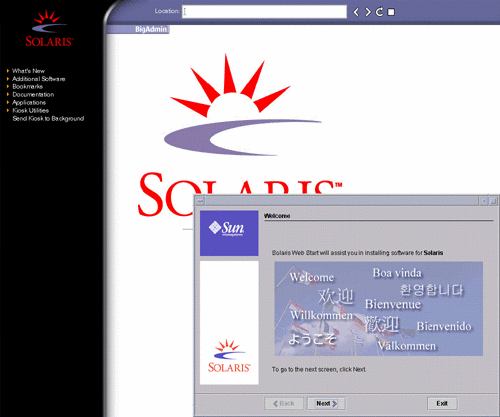
키오스크 메뉴의 링크를 누를 수 있습니다.
주 –어떤 상황에서는 키오스크가 대화 상자를 덮을 수 있습니다. 가려진 대화 상자를 나타내려면 키오스크 메뉴에서 키오스크를 뒤로 보내기를 선택합니다.
-
-
메시지가 표시되면 나머지 모든 구성 질문에 응답하십시오.
설치 프로그램 질문 화면이 나타납니다.
-
시스템을 자동으로 재부트할 것인지 디스크를 자동으로 꺼낼 것인지 결정합니다. 다음을 누릅니다.
주 –PXE를 사용하여 네트워크에서 부트 중인 경우 수동 재부트를 선택합니다. 시스템이 재부트 시 네트워크에서 부트하지 않음을 확인해야 합니다. 네트워크 부트를 비활성화하려면 재부트 동안 시스템의 BIOS 설정 도구 또는 네트워크 어댑터의 구성 설정 도구를 사용합니다.
매체 지정 화면이 나타납니다.
-
-
Solaris Flash 아카이브를 설치 중인 경우 계속합니다.
-
Solaris Flash 아카이브를 설치 중이 아니면, 단계 6으로 이동합니다.
-
입력 요청을 받은 정보를 입력합니다.
선택된 매체
프롬프트
DVD나 CD
Solaris Flash 아카이브가 위치한 디스크를 넣습니다.
네트워크 파일 시스템
Solaris Flash 아카이브가 위치한 네트워크 파일 시스템의 경로를 지정합니다. 아카이브 파일 이름도 지원할 수 있습니다.
HTTP
Solaris Flash 아카이브를 액세스하기 위해 필요한 URL과 프록시 정보를 지정합니다.
FTP
FTP 서버와 Solaris Flash 아카이브 경로를 지정합니다. FTP 서버에 액세스할 수 있게 해 주는 사용자와 암호 정보를 지정합니다. FTP 서버에 액세스하기 위해 필요한 프록시 정보를 지정합니다.
로컬 테이프
Solaris Flash 아카이브가 위치한 로컬 테이프 장치와 테이프의 위치를 지정합니다.
DVD, CD 또는 NFS 서버에서 아카이브를 설치하기로 선택했다면 플래시 아카이브 선택 패널이 표시됩니다.
-
디스크나 NFS 서버에 저장된 아카이브의 경우 플래시 아카이브 선택 패널에서 한 개 이상의 설치할 Solaris Flash 아카이브를 선택합니다.
-
플래시 아카이브 요약 패널에서 선택한 아카이브를 확인하고 다음을 누릅니다.
-
추가 플래시 아카이브 패널에서 다른 아카이브가 위치한 매체를 지정함으로써 추가 Solaris Flash 아카이브를 선택할 수 있습니다. 추가 아카이브 설치를 원하지 않으면 없음을 선택한 뒤 다음을 눌러 설치를 계속합니다. 설치를 완료합니다.
Solaris Web Start 설치 프로그램이 Solaris 소프트웨어의 설치를 완료하면 시스템이 자동으로 재부트하거나 수동으로 재부트하라는 메시지가 표시됩니다.
설치가 끝나면 설치 로그가 파일에 저장됩니다. 설치 로그는 다음 디렉토리에서 찾을 수 있습니다.
-
/var/sadm/system/logs
-
/var/sadm/install/logs
-
-
-
초기화 설치를 수행할지 업그레이드를 수행할지 결정합니다.
Solaris Web Start 프로그램이 시스템이 업그레이드될 수 있는지 결정합니다. 기존 Solaris 루트(/) 파일 시스템이 있어야 합니다. Solaris Installation CD를 사용하여 업그레이드할 경우, 512MB의 슬라이스가 있어야 합니다. Solaris Web Start 프로그램이 필요 조건을 감지한 다음 시스템을 업그레이드합니다.
주 –설치를 시작하기 전에 시스템에서 Service 분할 영역을 복원한 경우 Solaris 운영 환경으로 업그레이드하지 못할 수도 있습니다.
-
화면의 지침에 따라 시스템에 Solaris 소프트웨어 및 다른 추가 소프트웨어를 설치합니다.
Solaris Web Start 설치 프로그램이 Solaris 소프트웨어의 설치를 완료하면 시스템이 자동으로 재부트하거나 수동으로 재부트하라는 메시지가 표시됩니다.
설치가 끝나면 설치 로그가 파일에 저장됩니다. 설치 로그는 다음 디렉토리에서 찾을 수 있습니다.
-
/var/sadm/system/logs
-
/var/sadm/install/logs
-
-
Solaris 소프트웨어를 업그레이드할 경우 보존되지 않은 일부 로컬 수정사항을 보정할 필요가 있습니다. 자세한 내용은 업그레이드 후 로컬 수정 사항 보정를 참조하십시오.
Solaris Web Start 설치 후 및 업그레이드 작업
Solaris 운영 환경을 설치 또는 업그레이드하면 다음 작업을 수행해야 할 수 있습니다.
업그레이드 후 로컬 수정 사항 보정
업그레이드할 때 Solaris Web Start 프로그램은 기존 시스템의 로컬 소프트웨어 수정을 새 Solaris 소프트웨어와 병합합니다. 하지만 병합이 불가능한 경우도 있습니다. 시스템 업그레이드를 완료한 후 보존되지 않은 일부 로컬 수정을 보정해야 할 수 있습니다.
보존되지 않은 로컬 수정을 보정하지 않으면 시스템이 부트되지 않을 수 있습니다.
- © 2010, Oracle Corporation and/or its affiliates
